
Saiki pangguna saben aktif saka browser web Google Chrome nggawe tambahan utawa ekstensi tambahan nambah fitur-fitur anyar ing browser. Nanging, ora mesthi sawise nginstal, komponen wiwit bisa dienggo kanthi rutin, ing sawetara kasus, dibutuhake kanggo ngasilake prosedur aktifitas mandiri. Babagan iki sing pengin diajak ing kerangka materi saiki, nyritakake babagan telung metode sing kasedhiya kanggo ngrampungake tugas kasebut.
Aktifake Plugin ing Browser Google Chrome
Kita saestu nyaranake wong-wong mau kanthi seneng karo kabeh telung sing ditampilake kanthi cara ing ngisor iki, amarga prosedur aktifitas gumantung saka jinis addendum. Sampeyan bisa uga kudu digunakake kanggo nggunakake pilihan kasebut, sing ora bakal ngubungake pandhuan, amarga sampeyan bakal kenal karo informasi kasebut.Dhewe, kita nyathet manawa diwiwiti versi 57, kaca kasebut plugins, uga kemampuan kanggo ngatur, dicopot dening pangembang. Topik iki dibahas taun sadurunge inovasi, nanging ora suwe. Saiki perusahaan nawakake pangguna kanggo ngatur mung ekstensi, sing bakal kita butuhake. Yen dumadakan sampeyan isih bisa kerja kanggo versi 56 lan ing ngisor iki, sampeyan bisa menyang alamat kasebut Chrome: // plugin / Kanggo ngaktifake salah sawijining unsur ing kana kanthi ngeklik tombol sing cocog.
Cara 1: Menu Ekspansi Utama
Pisanan, ayo ngomong babagan cara sing paling gampang lan cepet, sing saiki mung ana ing sawetara ekstensi. Pengembang tartamtu ngetrapake jinis pop-up menu sing dikendhaleni. Ana bisa diaktifake lan nggunakake fitur tambahan.
- Biasane yen ekstensi saiki ora aktif, lambang kasebut bakal disorot kanthi warna abu-abu. Klik ing tombol kiwa kiwa.
- Menu pop-up katon ing ngendi sampeyan klik "Aktifake", "aktifake" utawa tombol liyane kanthi jeneng sinonMIM.
- Sawise iku, lambang kasebut kudu dadi warna.
- Kita njlentrehake manawa pangguna kanthi mandiri ndhelikake lambang ekstensi saka panel utawa ilang dhewe. Ing kasus iki, bakal ana ing menu Google Chrome, ing ngendi bisa diaktifake.
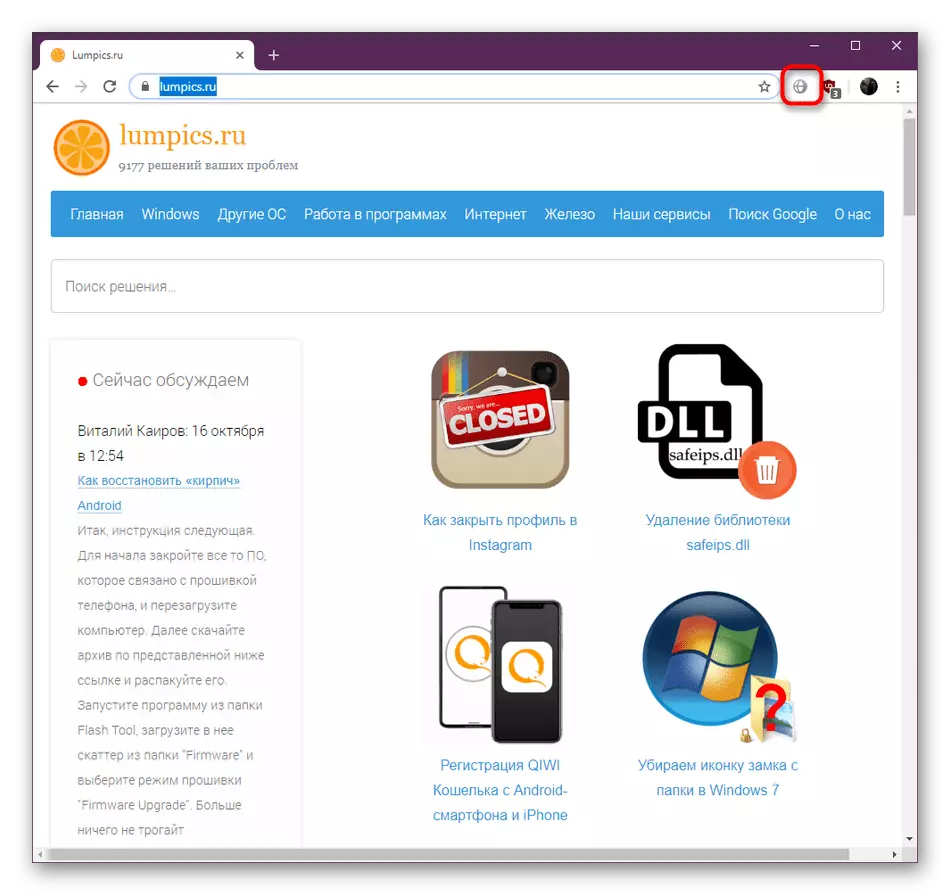
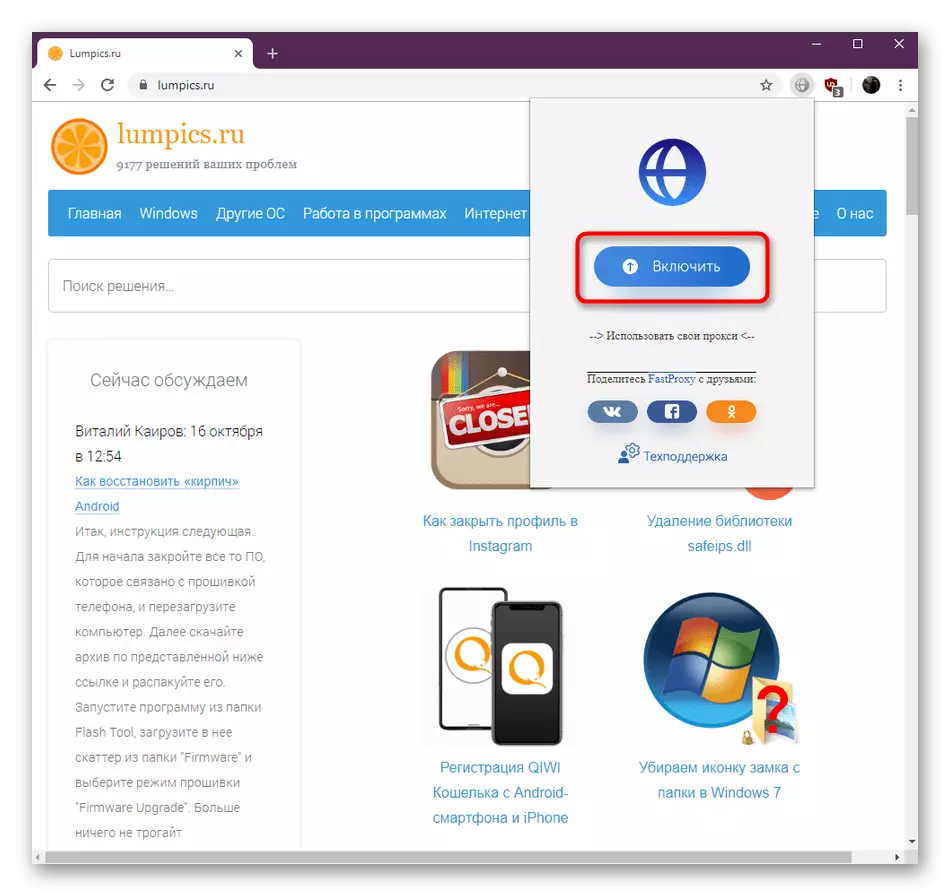
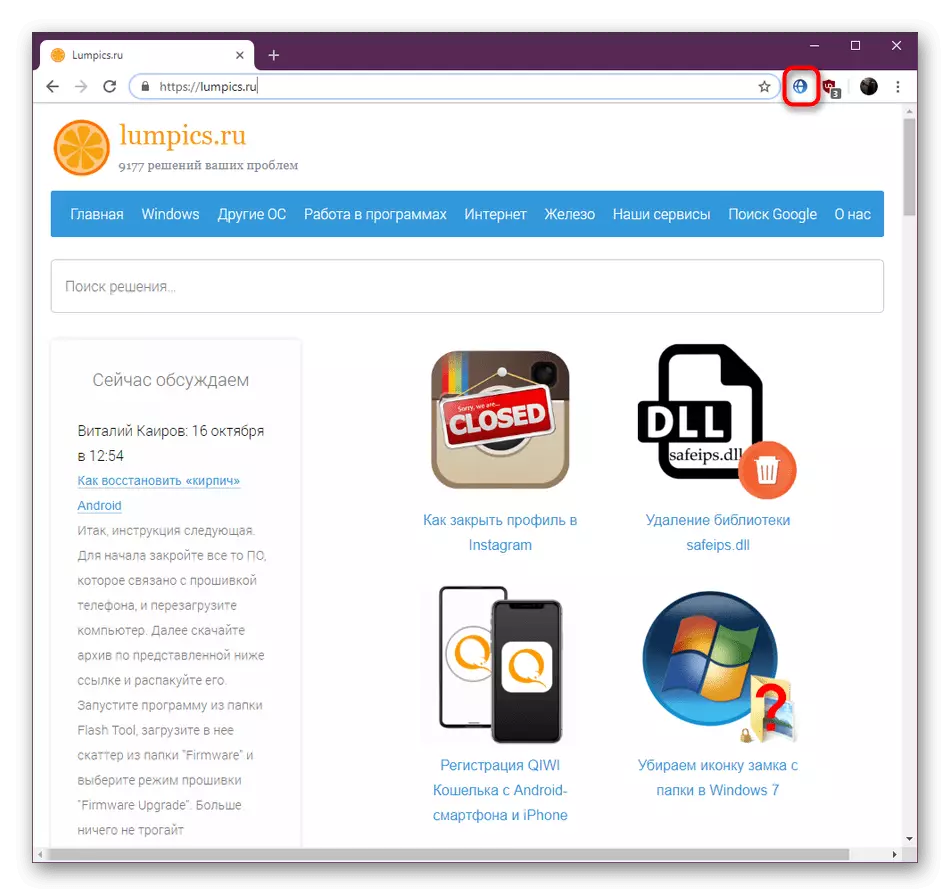
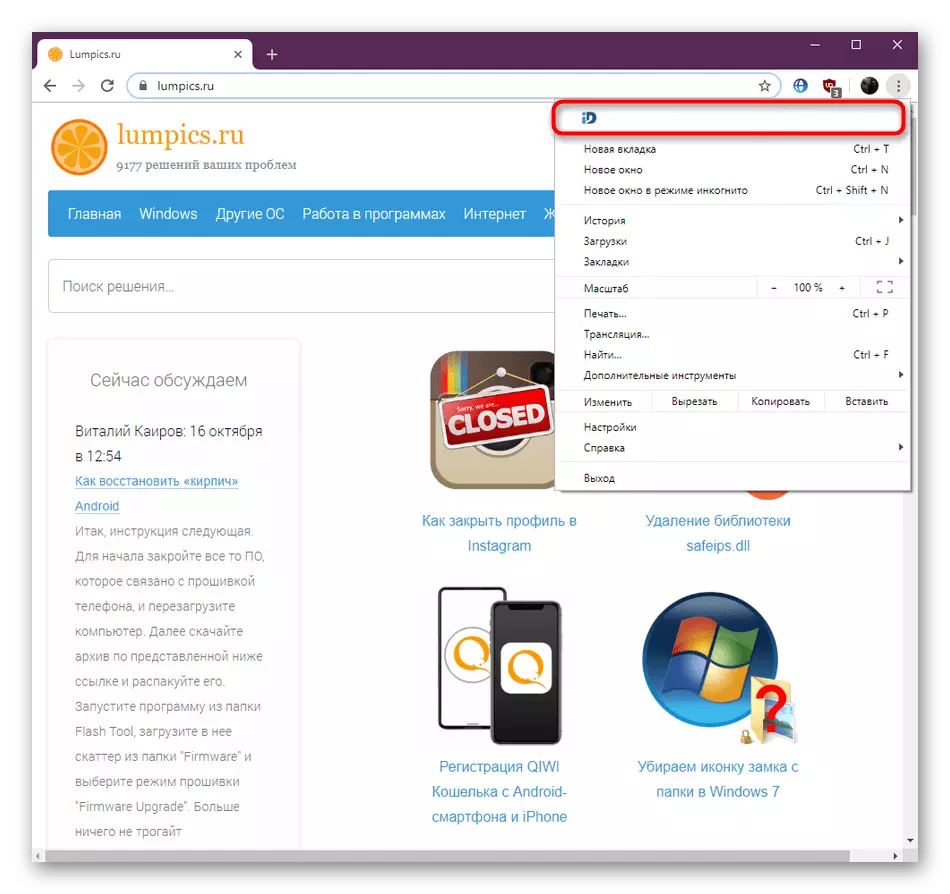
Yen, yen sampeyan ngeklik lambang plugin, ora ana sing kedadeyan utawa tombol sing dibutuhake, ora ana, tegese cara aktifitas kasebut ora cocog kanggo sampeyan. Menyang sinau pandhuan ing ngisor iki kanggo nemokake pilihan sing paling optimal.
Cara 2: "Menu" Ekstensi "
Cara utama sing trep kanggo umume pangguna yaiku ngaktifake ekstensi liwat menu utama browser web. Iki trep amarga ngidini sampeyan cepet ngaktifake meh kabeh tambahan sing wis diinstal lan ing wektu sing padha ndeleng sepira kerjane saiki. Lapisan kabeh yaiku:
- Bukak menu Chrome Google kanthi mencet tombol ing bentuk telung titik vertikal, sing ana ing sisih tengen ndhuwur. Mouse menyang "alat tambahan". Ing dhaptar sing mbukak, sampeyan kasengsem ing bagean "ekstensi".
- Gunakake extension geser ing jubin kanggo ngaktifake utawa mateni.
- Mupangate "Waca liyane" kanggo sinau rinci babagan suplemen.
- Ing kaca sampeyan uga bisa ngaktifake utawa mateni.
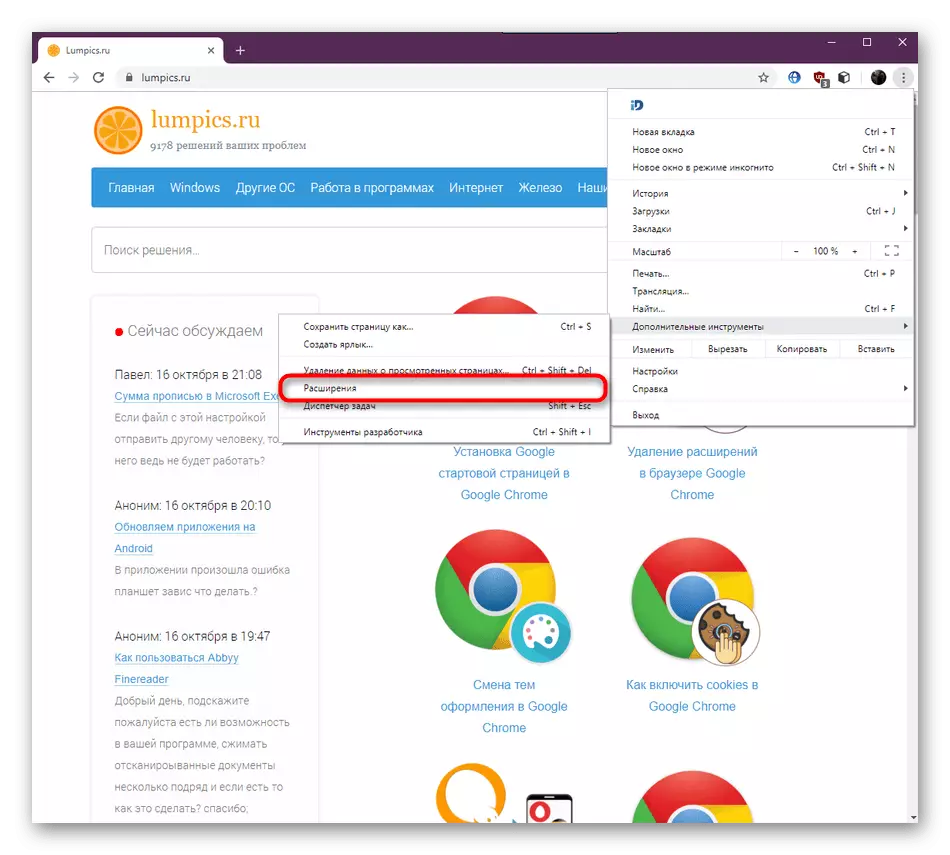
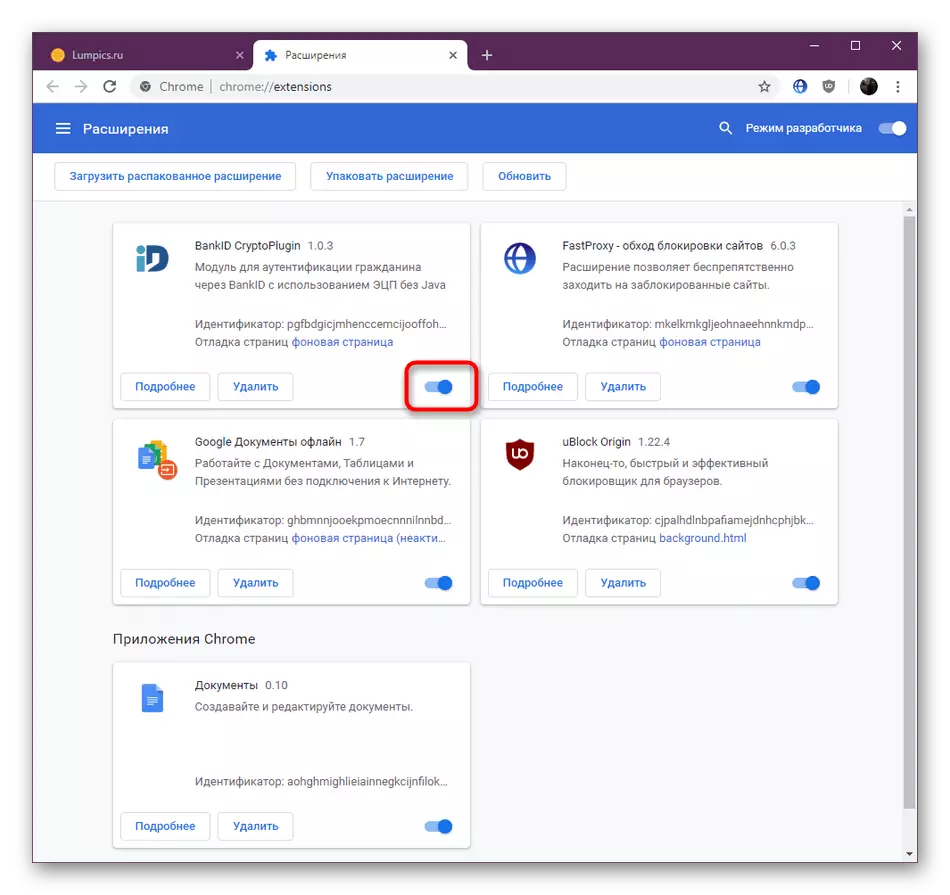
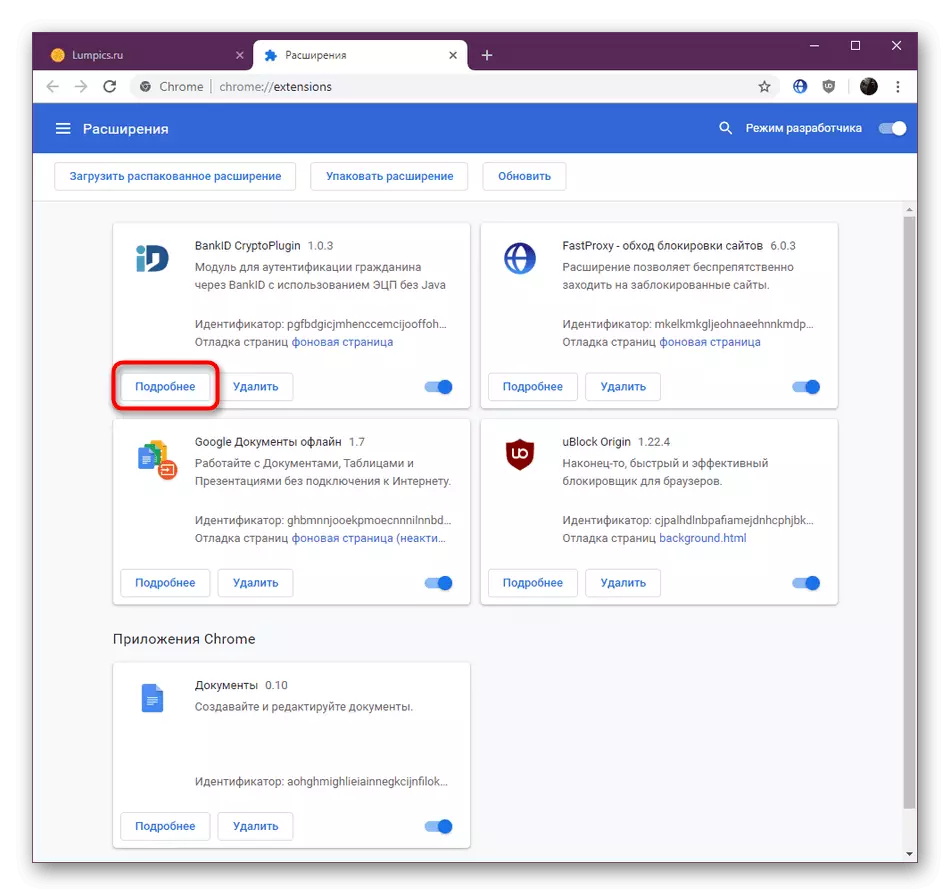
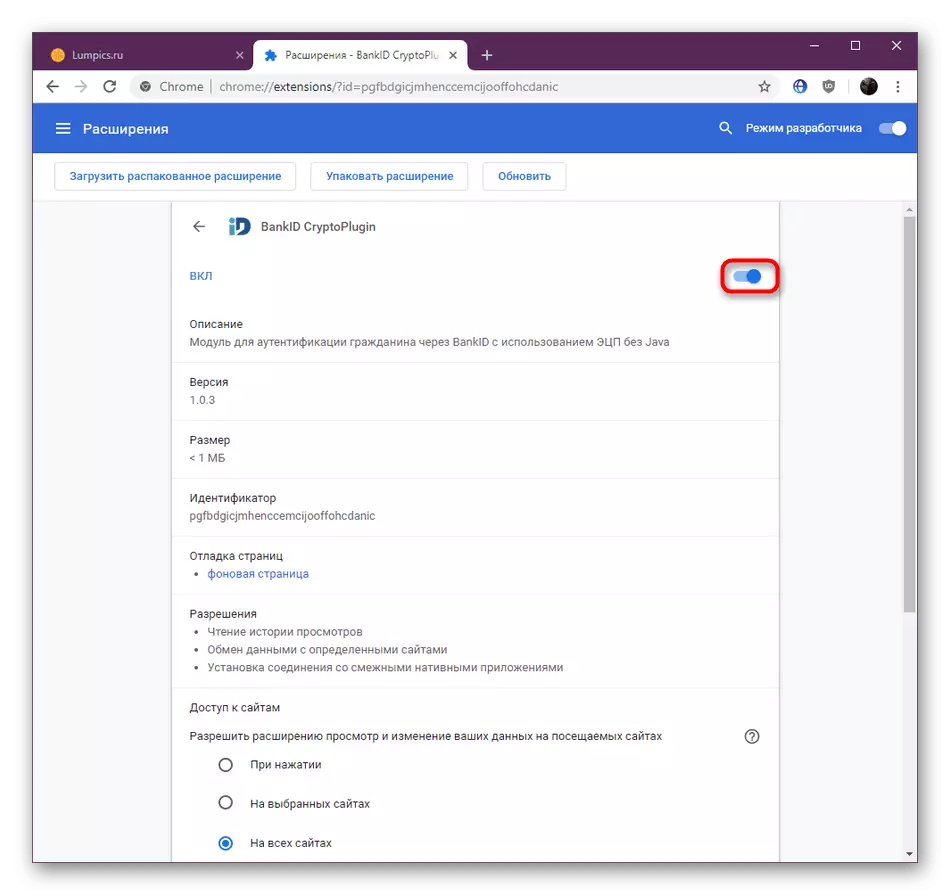
Cara iki universal ing meh kabeh kahanan kajaba nalika ekspansi wis dipasang ing liyane, sing bakal kita bukak kanthi luwih rinci babagan instruksi sabanjure.
Cara 3: Ekstensi khusus
Saiki para penggemar lan pangguna sing luwih maju bisa nggawe plugin kanthi gampang ing bentuk skrip lan upload menyang browser. Ekstensi khusus ing skrip sing dipasang kanggo fungsi. Utilitas kasebut ora bakal katon ing panel ing bentuk lambang utawa ing menu utama kromium, lan kalebu kelebalan ana prinsip liyane.
- Klik tombol sing tanggung jawab kanggo tampilan menu ekspansi manajemen skrip. Conto sing paling populer yaiku meddleemonkey. Ing menu konteks sing katon, aktifake kabeh skrip utawa nerusake menyang Manager Manager.
- Gunakake tombol "Aktifake" cedhak skrip sing dipengini kanggo ngaktifake.
- Sawise nggawe pangowahan, sampeyan bakal langsung ndeleng manawa ditrapake.

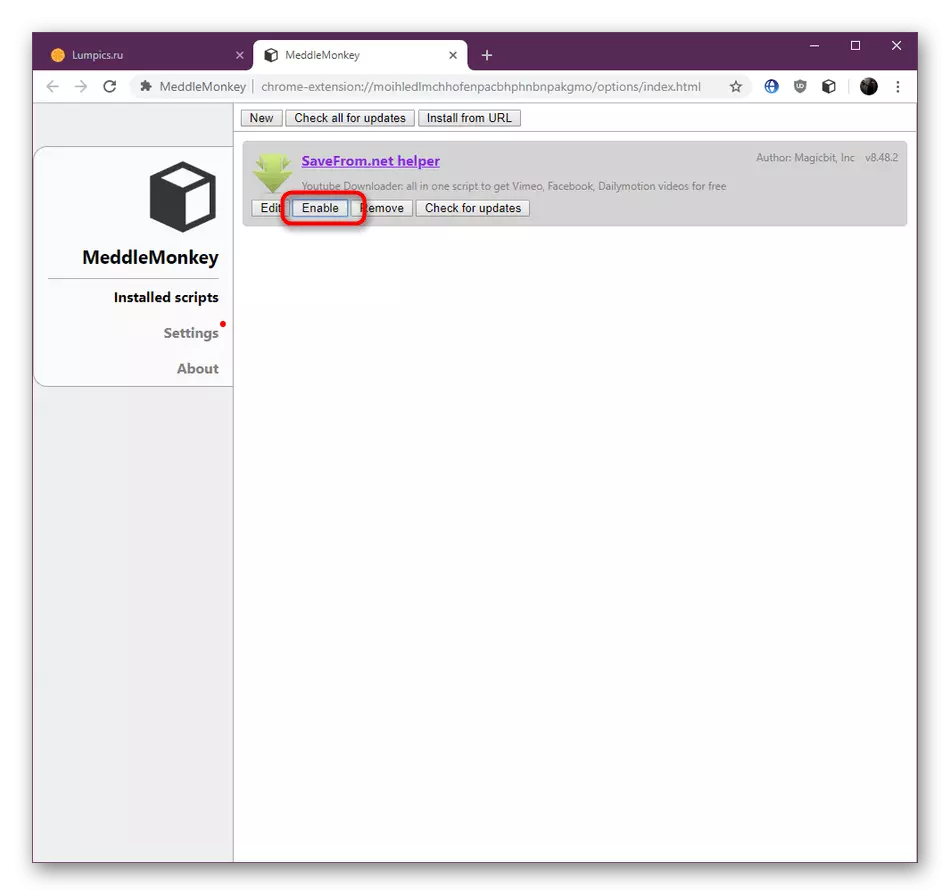
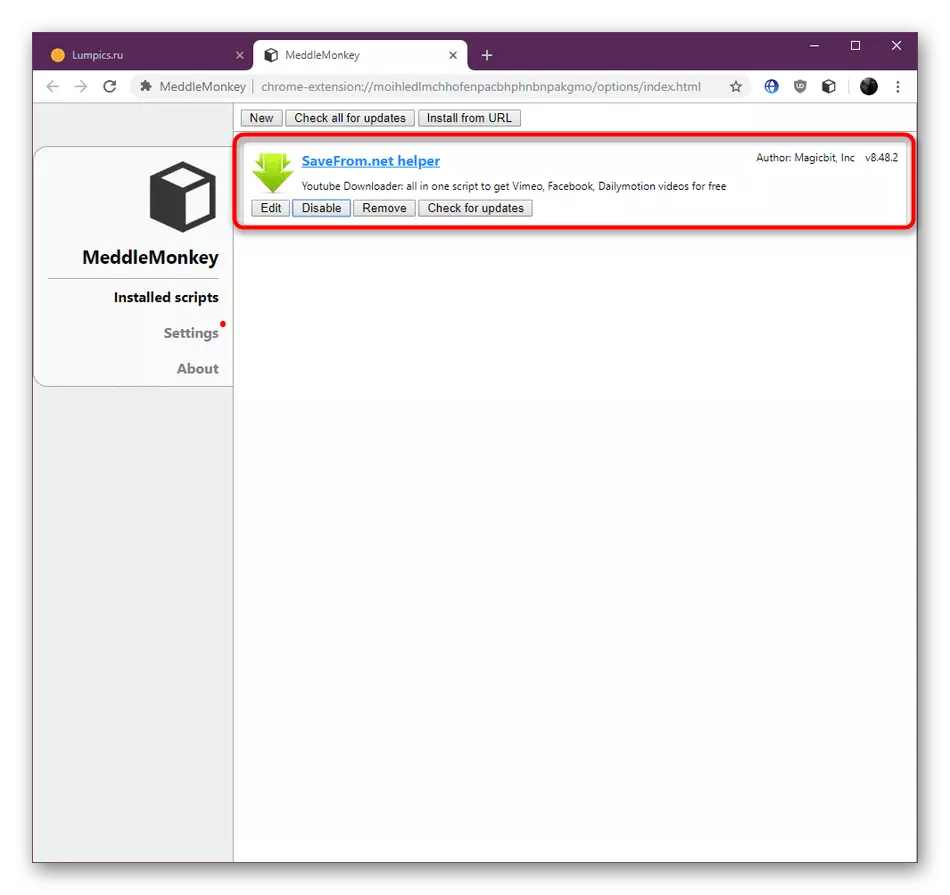
Kita ngirim metode iki ing panggonan sing terakhir amarga saiki skrip kasebut nyedhiyakake macem-macem pangguna sing rada sempit, saengga kabeh wong nggunakake rong pilihan pisanan kanggo inklusi ekstensi.
Ing pungkasan materi dina iki, aku kepengin nyathet yen pangguna kadang-kadang pangguna ngadhepi masalah nalika nambah tambahan. Paling asring, iki amarga karya sing ora stabil saka alat kasebut dhewe utawa masalah browser. Kaping pisanan, dianjurake maneh, lan yen ora mbantu, priksa kasedhiyan browser web, amarga cara liyane ngilangi kesalahan kromium anyar sing ora bisa digunakake.
Deleng uga: Cara Nganyarake Browser Google Chrome
